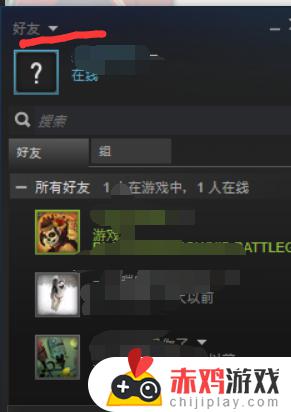steam怎么取消授权 steam怎么取消授权的电脑登录
作者:佚名来源:赤鸡游戏网时间:2022-09-14
今天小编给大家带来steam怎么取消授权,大家一起来看看吧。
具体方法:
1.我们在steam在电脑登录时候,如果勾选了在这台电脑上记住我。那么会在接下来的30天内,如果再次使用这台电脑打开steam,会自动登录账户。
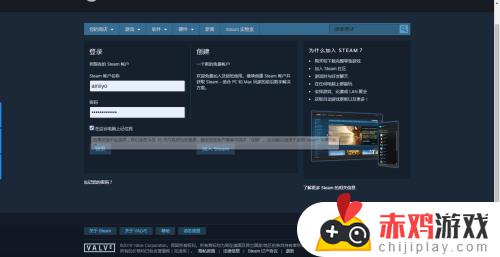
2.按照页面提示,除非我们自己在菜单中点击了注销,那么不会自动登录。
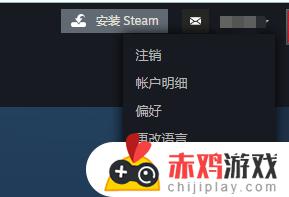
3.但是这里的注销只是把账户给退出,下次不会自动登录。要想取消对这台电脑的授权,则需要点击该页面注销下方的账户明细
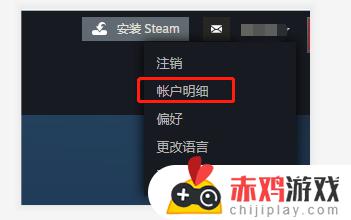
4.当我们点击账户明细之后,会显示我们当前账户的明细。余额等信息,在下方有账户安全选项,我们需要点击“管理steam令牌”
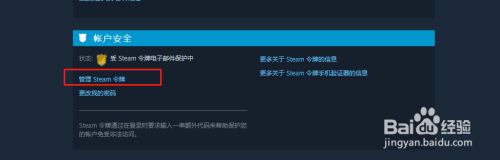
5.此时进入steam令牌页面,页面下方选择“取消对其他所有设备的授权”
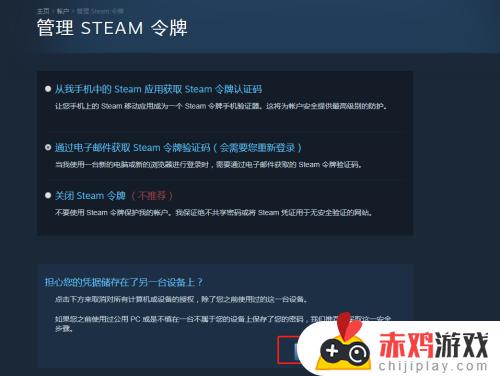
6.点击之后即可取消对其他设备的授权,取消之后的页面如下图
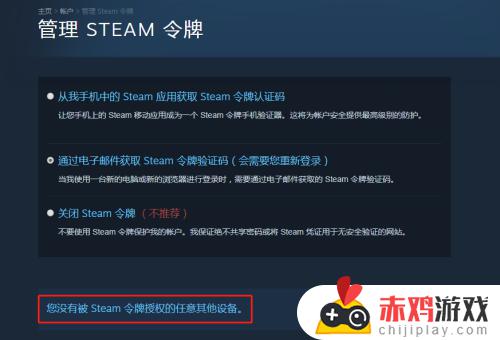
以上就是steam怎么取消授权,steam怎么取消授权的电脑登录的内容,看完本篇攻略,希望对各位玩家有所帮助!